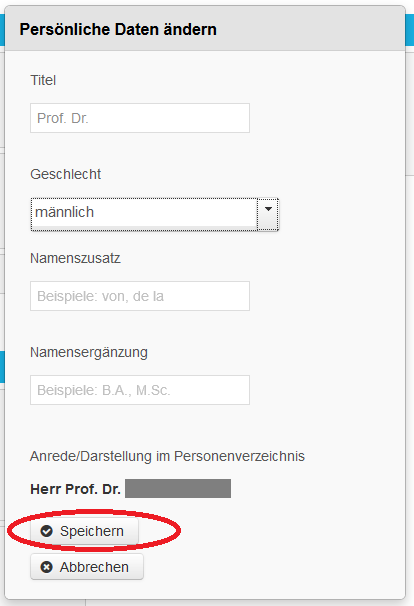Webanwendungen Serviceportal Akademische Titel aendern
Mstock (Diskussion | Beiträge) (Die Seite wurde neu angelegt: „{{article |type=Anleitung |service=Service:Personenmanager, |targetgroup=Angestellte,Studierende,Gäste |hasdisambig=Nein }} {{template caller |marker=Dr…“) |
Kmk (Diskussion | Beiträge) |
||
| Zeile 1: | Zeile 1: | ||
{{article | {{article | ||
|type=Anleitung | |type=Anleitung | ||
| − | |service=Service:Personenmanager | + | |service=Service:Personenmanager |
|targetgroup=Angestellte,Studierende,Gäste | |targetgroup=Angestellte,Studierende,Gäste | ||
|hasdisambig=Nein | |hasdisambig=Nein | ||
| Zeile 16: | Zeile 16: | ||
== Schritt-für-Schritt Anleitung == | == Schritt-für-Schritt Anleitung == | ||
=== Anmelden im Serviceportal === | === Anmelden im Serviceportal === | ||
| − | |||
Melden Sie sich mit ihrem Uni-Account in dem IMT Serviceportal an. | Melden Sie sich mit ihrem Uni-Account in dem IMT Serviceportal an. | ||
| + | <div class="tleft" style="clear:none">[[Datei:Screenshot Serviceportal - Anmeldung.png|800px]]</div> | ||
<br style="clear:both;" /> | <br style="clear:both;" /> | ||
=== Persönliche Daten aufrufen === | === Persönliche Daten aufrufen === | ||
| − | |||
Bewegen Sie die Maus über den Reiter '''Benutzerverwaltung''' und klicken Sie dann auf '''Persönliche Daten''' | Bewegen Sie die Maus über den Reiter '''Benutzerverwaltung''' und klicken Sie dann auf '''Persönliche Daten''' | ||
| + | <div class="tleft" style="clear:none">[[Datei:Screenshot_Serviceportal_-_Persoenliche_Daten.png|536px]]</div> | ||
<br style="clear:both;" /> | <br style="clear:both;" /> | ||
=== Akademische Titel anpassen === | === Akademische Titel anpassen === | ||
| − | |||
In der nun folgenden Ansicht können Sie ihre persönlichen Daten anpassen. Diese werden nach einer kurzen Wartezeit mit dem Personenmanager synchronisiert. | In der nun folgenden Ansicht können Sie ihre persönlichen Daten anpassen. Diese werden nach einer kurzen Wartezeit mit dem Personenmanager synchronisiert. | ||
| + | <div class="tleft" style="clear:none">[[Datei:Screenshot Serviceportal - Persoenliche Daten aendern.png|414px]]</div> | ||
<br style="clear:both;" /> | <br style="clear:both;" /> | ||
== Siehe auch == | == Siehe auch == | ||
* [[Webanwendung Personenmanager Eigene Personendaten pflegen]] | * [[Webanwendung Personenmanager Eigene Personendaten pflegen]] | ||
Version vom 22. Mai 2017, 10:21 Uhr
Allgemeine Informationen
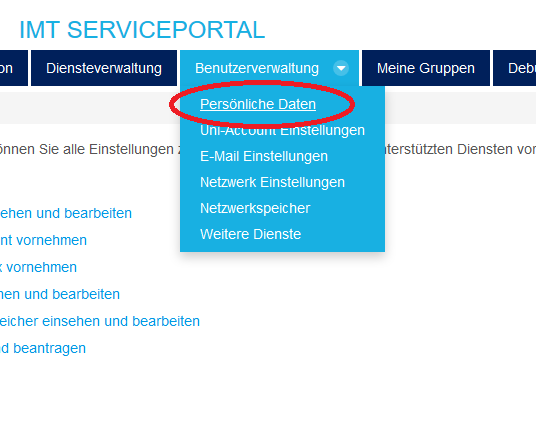
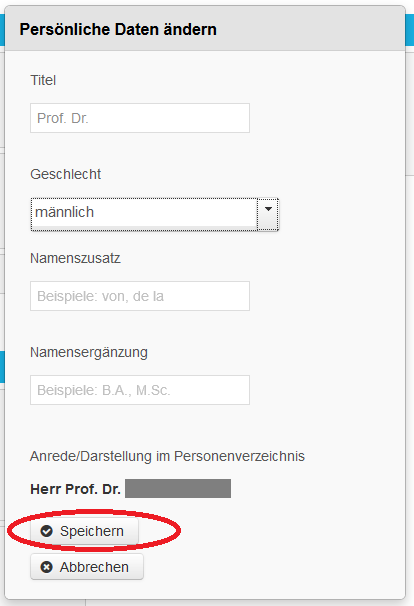
| Anleitung | |
|---|---|
| Informationen | |
| Betriebssystem | Alle |
| Service | keine |
| Interessant für | Angestellte, Studierende und Gäste |
| HilfeWiki des ZIM der Uni Paderborn | |
Parameter service hat einen ungültigen Wert: 'Service:Personenmanager'! |
This article is only a draft. Information provided here is most possibly incomplete and/or imprecise. Feel free to help us by expanding it. |
In dieser Anleitung wird erklärt, wie sie ihren akademischen Titel eintragen und/oder ändern können.
Was ist zu tun?[Bearbeiten | Quelltext bearbeiten]
- Anmeldung im Serviceportal
- Anpassen der Titel im Menü Persönliche Daten (Benutzerverwaltung)
Schritt-für-Schritt Anleitung[Bearbeiten | Quelltext bearbeiten]
Anmelden im Serviceportal[Bearbeiten | Quelltext bearbeiten]
Melden Sie sich mit ihrem Uni-Account in dem IMT Serviceportal an.
Persönliche Daten aufrufen[Bearbeiten | Quelltext bearbeiten]
Bewegen Sie die Maus über den Reiter Benutzerverwaltung und klicken Sie dann auf Persönliche Daten
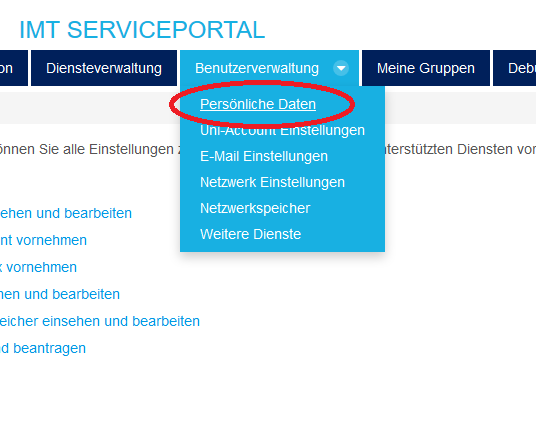
Akademische Titel anpassen[Bearbeiten | Quelltext bearbeiten]
In der nun folgenden Ansicht können Sie ihre persönlichen Daten anpassen. Diese werden nach einer kurzen Wartezeit mit dem Personenmanager synchronisiert.